电脑屏幕字体怎么调整 电脑屏幕字体大小调节方法
更新时间:2023-10-12 08:43:14作者:jiang
电脑屏幕字体怎么调整,电脑屏幕字体的大小对于我们的使用体验和视力健康有着重要的影响,有时候我们可能觉得电脑屏幕上的字体太小或者太大,不够清晰或者不够舒适。如何调整电脑屏幕字体的大小呢?调整电脑屏幕字体大小的方法有很多种,我们可以通过系统设置或者特定的快捷键来进行调整。不同的操作系统和软件可能有略微不同的方法,但总体来说,我们可以根据自己的需要和习惯来调整电脑屏幕字体的大小,以获得更好的使用体验。
步骤如下:
1.首先,打开电脑。点击右键,就会出现一个对话框,在最下面有个个性化,单击‘个性化’去进行设置。
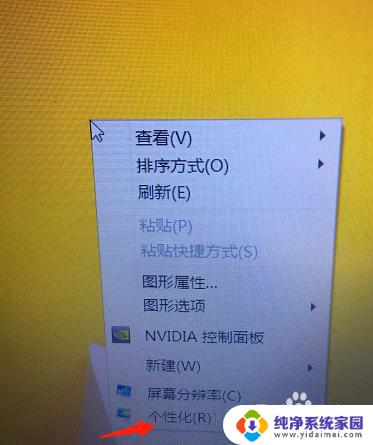
2.第二步进入了个性化设置后,可以看到左上角有个控制面板主页,点击进去。也可以从开始-控制面板里面进去,都是一样的。
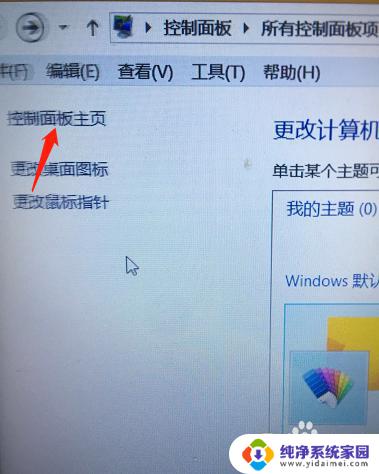
3.第三步,进入了控制面板后,就可以对计算机进行设置,找到字体的选项,然后点击进去。
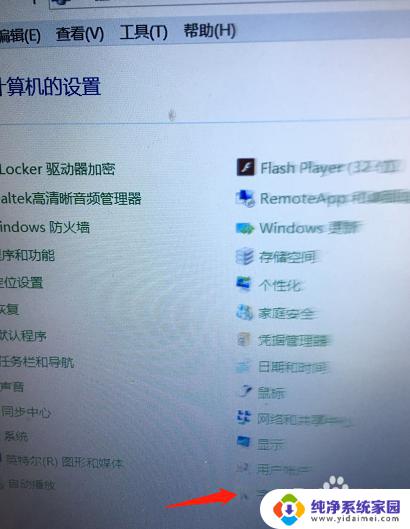
4.第四步就可以开始设置字体了,我们主要是想调节字体的大小,所以要选择更改字体大小来调整。
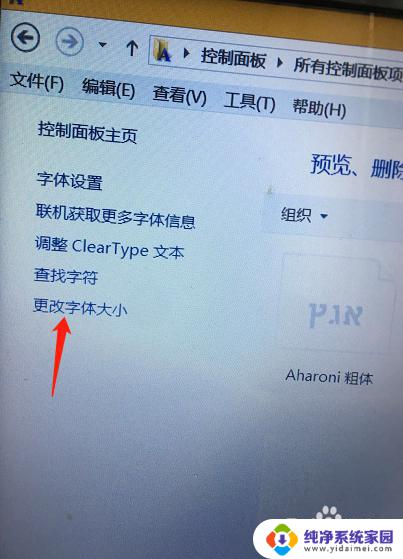
5.第五步,更改字体大小后。选择更改所有项目的大小,然后选择中等或者自定义大小的选项抖可以,根据自己的需要要定吧。
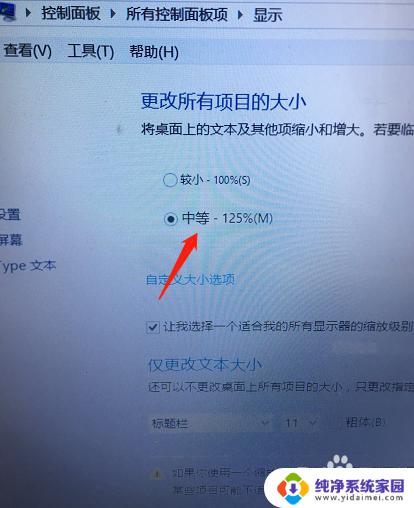
6.最后,选择好了字体的大小后,点击右下面的应用,这样就修改成功了。其实还有一个快捷键也是看修改的,直接同时按下Ctrl+上翻建然后用鼠标来调节大小。是不是更方便呢。
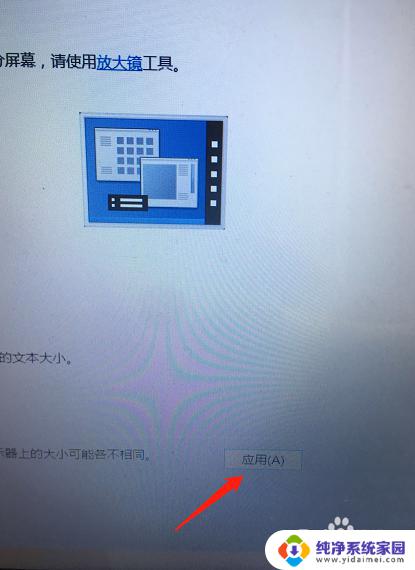
以上是有关如何调整电脑屏幕字体的全部内容,如果您还有疑问,请参考小编提供的步骤进行操作,希望这些信息能对您有所帮助。
电脑屏幕字体怎么调整 电脑屏幕字体大小调节方法相关教程
- 怎么调大电脑的字体大小 电脑屏幕字体大小调节方法
- 怎样设置大小字体 电脑屏幕字体大小调节方法
- 电脑显示屏的字体怎么放大 电脑屏幕字体调整大小的步骤
- 页面字体怎么调大小 如何在电脑上调整屏幕字体的大小
- 电脑屏上的字怎么调整 如何调整电脑屏幕上的字体大小
- 电脑显示器怎么调字体大小 电脑屏幕字体调整步骤
- 显示器屏幕字体大小怎么调 电脑显示屏字体怎么调大
- 屏幕上的字体大小怎么调整 Windows系统如何调整桌面字体大小
- 怎么调大电脑屏幕上的字体 怎样调整电脑屏幕上的字体大小
- 电脑屏幕字体很大很大,怎么调 电脑显示字体缩小
- 笔记本开机按f1才能开机 电脑每次启动都要按F1怎么解决
- 电脑打印机怎么设置默认打印机 怎么在电脑上设置默认打印机
- windows取消pin登录 如何关闭Windows 10开机PIN码
- 刚刚删除的应用怎么恢复 安卓手机卸载应用后怎么恢复
- word用户名怎么改 Word用户名怎么改
- 电脑宽带错误651是怎么回事 宽带连接出现651错误怎么办